Stretnutie so súkromným účtom môže byť frustrujúce, pretože nemôžete vidieť ich interakcie s inými používateľmi, ich reakcie na komentáre alebo ich príspevky. Všetko, čo môžete vidieť, je ich profilový obrázok a možno aj ich používateľské meno.

Nie je ťažké si predstaviť situáciu, že by ste chceli neobmedzený prístup k profilu niekoho na Facebooku. Môže to byť elitný profesionál, od ktorého sa chcete učiť a napodobňovať ho. Možno je to niekto, koho ste nedávno stretli, ale predtým, ako sa s ním budete ďalej zaoberať, chcete zistiť niekoľko podrobností. Môže to byť dokonca jeden z vašich obchodných konkurentov a chcete zistiť, čo v poslednej dobe robili.
Je teda možné zobraziť si súkromný účet na Facebooku? Facebook neponúka priame východisko zo situácie, aj keď prevádzkujete obchodnú stránku. Odpoveď je však áno. Pri zobrazení súkromného profilu na Facebooku vám môže pomôcť niekoľko nástrojov a trikov. Pozrime sa, ako každý funguje.
1. Pridajte ich ako priateľov
V predvolenom nastavení môžu súkromný účet Facebook inej osoby zobraziť iba používatelia, ktorí sú priateľmi. Preto je odoslanie žiadosti o priateľstvo majiteľovi jedným z najjednoduchších spôsobov, ako toto obmedzenie obísť. Keď používateľ prijme vašu žiadosť o priateľstvo, môžete si zobraziť jeho informácie o programe, aktualizácie stavu, príbehy a čokoľvek iné, čo sa rozhodne zdieľať na platforme. Môžete sa dokonca ponoriť do ich archívov a zobraziť staršie príspevky na ich časovej osi.
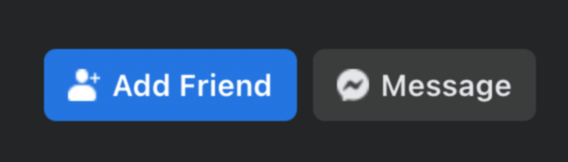
Problém s týmto prístupom je, že neviete, ako dlho bude vlastníkovi účtu trvať schválenie vašej žiadosti o priateľstvo. Môže to trvať dni, mesiace alebo týždne. Existuje tiež šanca, že nikdy nedostanete odpoveď, pretože Facebook umožňuje používateľom ignorovať žiadosti o priateľstvo.
Za predpokladu, že príjemca vašej žiadosti odmietne prijať, neexistuje spôsob, ako zobraziť svoj účet bez riešenia.
2. Vyskúšajte sociálne inžinierstvo
Jednou z najlepších vecí na nastaveniach ochrany osobných údajov účtu Facebook je to, že ich možno sprísniť alebo uvoľniť podľa želania vlastníka. Pri aktivácii súkromného režimu niektorí ľudia obmedzujú možnosť zobraziť ich profil ľuďom, ktorí nie sú priateľmi. Niektoré však umožňujú prístup „priateľov priateľov“. To znamená, že si môžete pozrieť profil svojho cieľa, ak máte aspoň jedného spoločného priateľa.
presunúť účty autentifikátora google do nového telefónu
Aby to fungovalo, musíte poslať aspoň jednu žiadosť o priateľstvo jednému z priateľov cieľa.
Jedinou nevýhodou tohto prístupu je, že zoznam priateľov cieľa môže byť tiež obmedzený, čo sťažuje hľadanie spoločných priateľov. Ak je to tak, môžete skúsiť poslať žiadosti o priateľstvo ľuďom, ktorí sú priatelia s cieľom mimo Facebooku. Väčšina ľudí používa Facebook na spojenie so skutočnými priateľmi predtým, ako rozšíria okruh o celebrity a ľudí, ktorých ešte nestretli.
3. Nasaďte si falošný účet
Odoslanie žiadosti o priateľstvo niekomu na odomknutie profilu niekedy nemusí fungovať, najmä ak o tom chcete byť utajení. To je miesto, kde prichádza falošný účet. Ale ako to funguje?
Všetko, čo musíte urobiť, je vytvoriť si „falošný“ účet na Facebooku a poslať cieľu žiadosť o priateľstvo.
Tento prístup je plný rizika. Ak má cieľ pochybnosti o vašej identite, môže sa rozhodnúť vás zablokovať, čo by mohlo spôsobiť, že aj obmedzené zobrazenie jeho profilu navždy „zmizlo“. Môžete byť tiež nahlásení Facebooku za porušenie pokynov pre používateľov.
Ak teda chcete, aby tento trik fungoval, musíte byť kreatívni a eliminovať všetko, čo predstavuje podvod alebo krádež identity. Najlepším spôsobom, ako to urobiť, je podniknúť kroky, aby ste zapôsobili na cieľ a ovplyvnili jeho rozhodnutie.
Povedzme napríklad, že druhá strana je elitný hráč a chcete byť zasvätení do tipov a trikov, ktoré zdieľajú so svojimi priateľmi na Facebooku. Svoju časovú os by ste mohli naplniť príspevkami, ktoré vás vykreslia ako špičkového hráča, pomocou snímok obrazovky z niektorých z najpopulárnejších videohier. Môžete tiež uverejňovať príspevky o kritických problémoch v hernom priemysle, ako sú blížiace sa vydania, pripravované herné platformy alebo dokonca sporné právne záležitosti súvisiace s týmto odvetvím.
4. Využite medzeru v zásadách ochrany osobných údajov účtu Facebooku
Nástroje na ochranu osobných údajov účtu Facebooku boli kedysi zhovievavejšie ako teraz. Napríklad bolo možné manipulovať s Facebook URL používateľa a okamžite získať prístup k vybraným osobným informáciám vrátane fotografií a videí. V týchto dňoch sa zdá, že platforma začala konať, aby to zablokovala.
Facebook pokračuje v opravách týchto nedostatkov, čo sťažuje prístup k súkromným profilom a užívateľským údajom. Niekoľko medzier však stále funguje. Jednou z nich sú označené fotografie.
Ak dvaja alebo viacerí ľudia urobia fotografiu a zdieľajú ju s priateľmi na Facebooku, môžu sa navzájom označiť, aby pomohli ostatným používateľom identifikovať každého na obrázku. Ak bol váš cieľ označený na akejkoľvek fotografii, môžete ho ľahko nájsť pomocou tlačidla vyhľadávania na Facebooku. Urobiť tak:
- OTVORENÉ 'Facebook' a kliknite na 'Vyhľadávanie.'
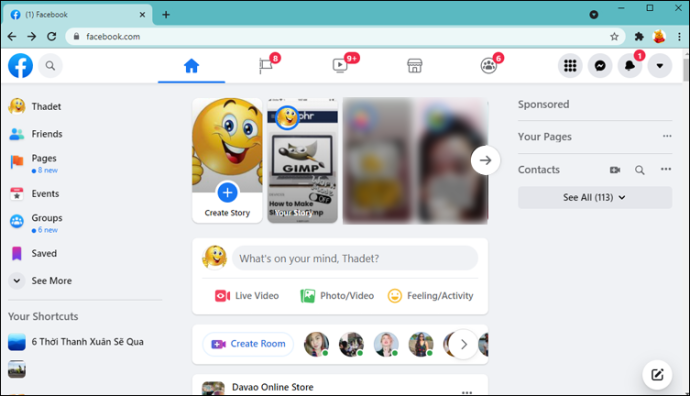
- Do textového poľa zadajte nasledovné:
Photos of <Name>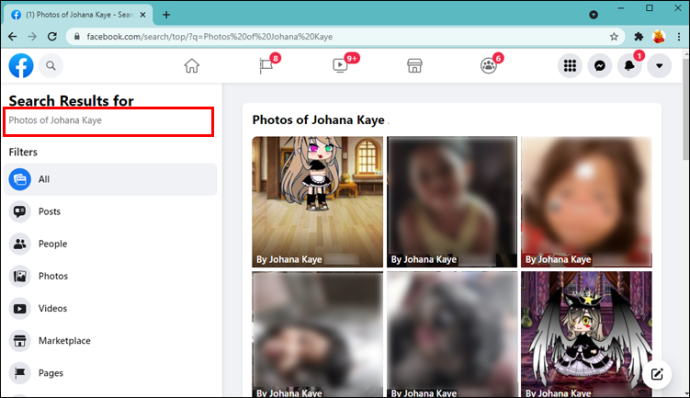
Akonáhle to urobíte, Facebook spustí rozsiahle vyhľadávanie a zobrazí fotografie, na ktorých je osoba označená.
4. Vyskúšajte aplikácie prehliadača tretích strán
Ak sociálne inžinierstvo a „falošné“ účty na Facebooku znie ako veľa práce, môžete použiť špecializovaný nástroj tretej strany, ktorý urobí všetku prácu za vás. Väčšinou ide o rozšírenia prehliadača. Jedným z najpopulárnejších je PictureMate, ale ako to funguje?
PictureMate je rozšírenie prehliadača Chrome, ktoré vám umožňuje nájsť obrázky kohokoľvek na Facebooku. Je to vynikajúci nástroj na prezeranie fotografií niekoho súkromne. Obrázky ktoréhokoľvek používateľa môžete nájsť kliknutím na tlačidlo, aj keď ich nahral niekto iný. Aj keď možno nedostanete všetky informácie, ktoré hľadáte, PictureMate predstavuje bezproblémový nástroj, ktorý je bezplatný a relatívne bezpečný na používanie.
Tu je návod, ako používať PictureMate:
- Navštíviť PictureMate oficiálna web stránka.
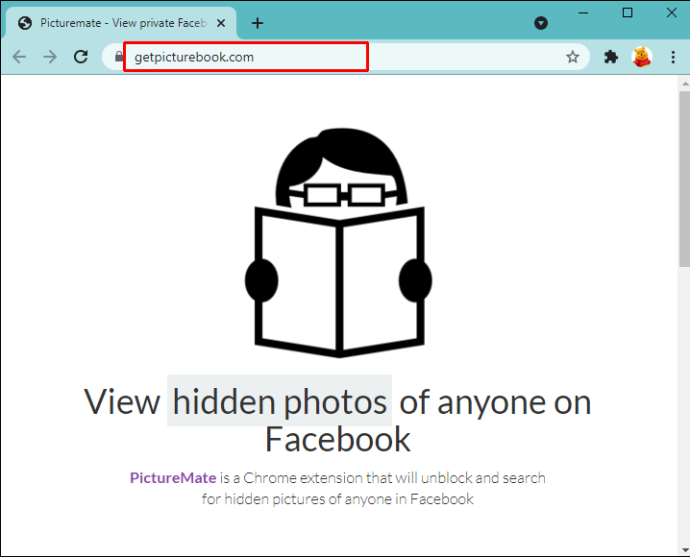
- Stiahnite si rozšírenie a pridajte ho do prehliadača Chrome.
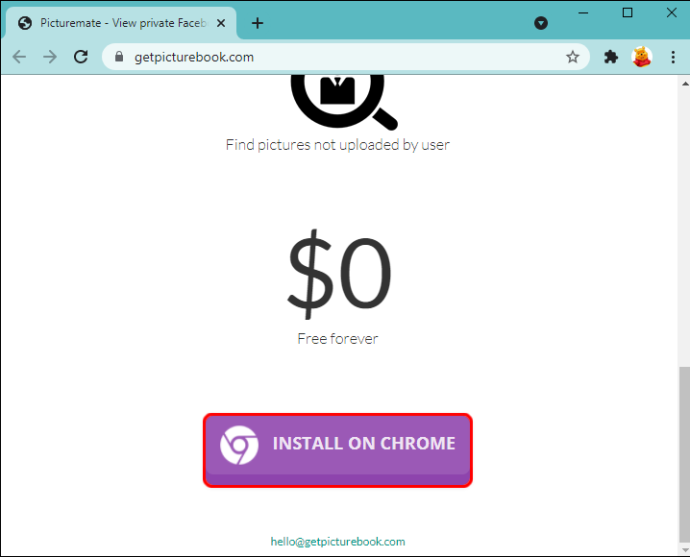
- Po nainštalovaní rozšírenia reštartujte prehliadač. Tým sa aktivuje PictureMate, ktorý by sa mal objaviť v pravom hornom rohu.
- Ak chcete rozšírenie použiť, kliknite naň a zadajte meno osoby, ktorej fotografie chcete zobraziť.
Mnoho ďalších nástrojov tretích strán tvrdí, že odomkne akýkoľvek súkromný účet, ale niektoré nefungujú tak, ako bolo sľúbené. Iní vás môžu vystaviť podvodu alebo krádeži osobných údajov. Preto je nevyhnutné, aby ste pred ich použitím vykonali náležitú starostlivosť. Môžete si napríklad vyhľadať recenzie na dôveryhodných platformách na hodnotenie produktov. To vám môže pomôcť zistiť, či je to legitímne, bezpečné a efektívne.
5. Zaplaťte sprostredkovateľovi
Ak pre vás nefunguje žiadna z metód, o ktorých sme diskutovali, môžete si najať dátového makléra, aby túto prácu vykonal. Hoci väčšina sprostredkovateľov údajov zarába peniaze hromadným zhromažďovaním informácií o používateľoch a ich predajom, niektorí vám môžu pomôcť získať prístup ku konkrétnemu profilu kohokoľvek, koho chcete, ale za službu musíte zaplatiť. A stále môžete získať prístup len k vybraným súborom, ako sú fotografie a videá.
Túto metódu odporúčame iba vtedy, ak je legálna vo vašom štáte alebo krajine pobytu. Je tiež dôležité poznamenať, že ak ste zapletený do právnej záležitosti a hľadáte dôkazy, akékoľvek informácie získané týmto spôsobom nemusia byť na súde prípustné.
6. Skúste Google
Ak niekomu pošlete žiadosť o priateľstvo, aby si odomkol svoj profil a pozrel si jeho príspevky, fotografie, videá a aktualizácie stavu, môžete sa nechať v tme. Neviete povedať, kedy cieľ zareaguje. Mohli by dokonca žiadosť ignorovať. Indexovanie Google vám môže ponúknuť cestu von.
Indexovanie je analýza obsahu na webovej lokalite s cieľom zahrnúť ho do vyhľadávacích algoritmov. Google prehľadáva Facebook, aby našiel všetky informácie, ktoré mohol používateľ Facebooku zdieľať s publikom nastaveným na „verejné“.
Táto metóda funguje, pretože niektorí ľudia nenastavia svoje publikum na Facebooku ako „súkromné“ ihneď po otvorení účtu. Niektorí upravia svoje nastavenia ochrany osobných údajov až po získaní značného počtu fanúšikov alebo niekoľkých tisíckach priateľov.
Ak chcete vyhľadať akýkoľvek obsah, ktorý používateľ Facebooku zdieľal so svojím publikom nastaveným na „verejné“, zadajte jeho meno do vyhľadávacieho poľa a do dopytu zahrňte „Facebook“, aby ste zúžili výsledky. Google potom prehľadá všetky archívy Facebooku a zobrazí všetky informácie, ktoré nájde.
Existuje mnoho spôsobov, ako zobraziť súkromný účet na Facebooku. Musíte si však vybrať nástroj, ktorý je účinný a neohrozuje bezpečnosť a zabezpečenie vašich vlastných údajov. Samozrejme, vždy existujú funkcie vyhľadávania (Facebook, Google atď.), ktoré pomáhajú nájsť niektoré časti súkromných údajov Facebooku.
Bez ohľadu na to, čo používate na prezeranie súkromných profilov alebo údajov na Facebooku, malo by to byť na legitímne účely. Nehackujte účet, nekopírujte profil, nezlomte niekoho dôveru vo vás, neobviňujte sa, príp 'ukradnúť ich hrom.'
Zobrazenie častých otázok o súkromnom účte na Facebooku
Čo vám Facebook umožňuje vidieť na súkromnej stránke?
Existuje niekoľko vecí, ktoré Facebook umožňuje každému zobraziť. Cieľom tohto zdôvodnenia je pred odoslaním žiadosti zabezpečiť, aby profil patril osobe, ktorú hľadáte.
Napríklad vy vždy vidieť používateľské meno a profilový obrázok, ak ho má. vy možno vidieť podrobnosti o práci, informácie o polohe, školách, záujmoch atď., ak majú tieto položky nastavené na „Verejné“. Všetkých spoločných priateľov ich môžete tiež vidieť, aj keď sú nastavené na „Súkromné“. Veľa iného však neuvidíte.
chrome pomaly otvárať windows 10
Prečo niektoré príspevky vidím a iné nie?
Ak nie ste priatelia s iným používateľom, ale vidíte niektoré jeho príspevky a fotografie a iné nie, je pravdepodobné, že aktualizuje svoje súkromie pre každý príspevok. Používateľ napríklad mohol niečo zdieľať a priateľ požiadal, aby to tiež zdieľal. Používateľ mohol tento jeden príspevok zverejniť, pričom by svoj účet nechal v súkromnom režime.
Inokedy si možno neuvedomujú, že ich príspevky sú nastavené ako „Verejné“. Keď si to všimnú, zmenia svoje nové príspevky na „Súkromné“.









